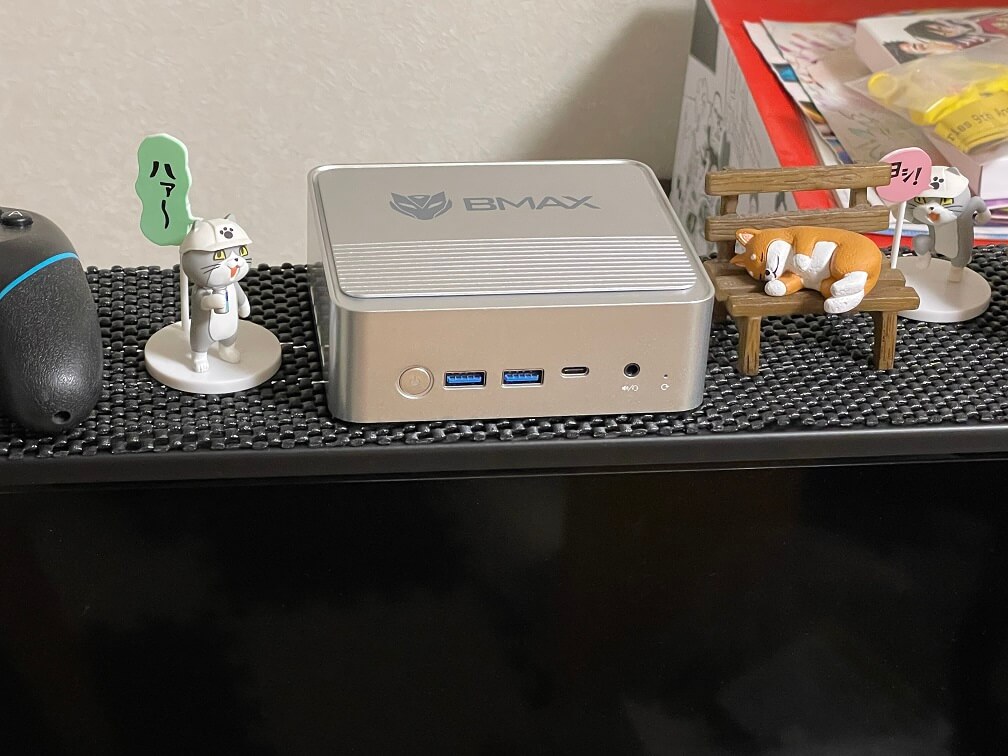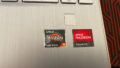Amazonで人気のミニPCブランドの中でも比較的人気のあるのが『Beelink』です。
『Beelink』は結構前からAmazonで格安ミニPCを販売して販路を拡大してきました。
今回はそんな『Beelink』がどこの国の会社・メーカーなのか調査しました。
また、『Beelink』ミニPCのスペックからどんな用途に使えるのか、特徴・魅力をレビューします。
そして、『Beelink』ミニPCの評判もレビューします♪
ミニPC『Beelink』はどこの国の会社?

『Beelink』は中国の深圳にあるメーカーです。
比較的新し目のCeleronを搭載しているモデルから、型落ちとなったCoreシリーズを搭載しているモデル、Ryzenモデルなど幅広いラインナップが魅力的です。
今回、下記で詳しくスペックをご紹介しますが、Celeron N5095搭載モデルをご紹介します。
ミニPC『Beelink』の会社概要はある?
『Beelink』の会社概要は中国語サイトまで探しましたが見当たりませんでした。
変わりに、Amazonのストアが実質ホームページの役割を果たしているようですね。
既に、大手企業型批評サイトでも取り上げられる程、信頼度の高いメーカーです。
ミニPC『Beelink』の公式HPはある?

『Beelink』の公式HPはこちらです。
それでは、次の項目から、『Beelink』ミニPCの特徴や魅力をご紹介します♪
『Beelink』ミニPCの魅力をレビュー♪
『Beelink』ミニPCの特徴・魅力をご紹介する前に、今回取り上げる『Beelink』ミニPCのスペックからご紹介します。
『Beelink』の主なスペック
『Beelink』ミニPCの主なスペックは以下の通りです。
OS:Windows 11 Pro
CPU:Intel 第11世代Celeron N5095
メモリ:8GB DDR4
ストレージ:128GB SSD
CPUは後述しますが、基本選ばない方が良いと言われているCeleron搭載モデルです。
ですが、N5095は過去のCeleronとは比較にならない程、処理能力が上がっているので実用的なレベルに仕上がっています。
メモリは標準レベルで搭載。
ストレージは少なめです。
『Beelink』は安心の1年保証つき♪
『Beelink』の製品は全て1年間の保証付きになります。
万が一、メモリが壊れても、ミニPCタイプなら交換できるモデルが多いので、この点でも安心できます。
『Beelink』は現在、日本で積極的に商品展開をしているので、この点も安心ポイントになります♪
『Beelink』はCeleron N5095搭載モデル
『Beelink』に搭載されているCPUはCeleron N5095というエントリーモデルです。
※現在は最新のN100などを搭載したモデルも出しています。
過去に書いた、買ってはいけないノートパソコン!初心者が買いがちなハズレノートパソコンまとめでも、Celeronは買うなと書いています。
ただ、実際に買ってはいけないCeleronシリーズはCeleron N3350やN3450といった最安価モデルで、現在の市場価格(ノートパソコン価格)で20,000円~25,000円くらいで販売されています。
安さに目がくらんだり、まだパソコン初心者だからそんなに高いスペックはいらないと考えて多くの方がこのモデルを買われるのですが、絶対に後悔するので、基本的にCeleronモデルはやめましょうと書いています。
ですが、Celeron N5095はかなり新し目のCeleronシリーズで、性能もかなり上がっているんですよ。
実際、私もこちらのミニPCでCeleron N5095を利用しているのですが、「え、これがCeleron!?ちゃんと動くんだけど…」というように度肝を抜かれる処理性能でした。

まず、ブラウザでウェブ検索をしても、多少のCeleronらしいもっさり感はあるものの、パッパと画面遷移してくれてストレスを感じませんでした。
もちろん、あまり処理の重いゲームやプログラミングソフトを入れたら動作しなかったり、ラグが生じたりしますが、それ以外の普段使いにおいては完璧と言える性能と価格帯で買えるCPUなんです。
なので、Celeronの中でもN5095以降のモデルに関しては買ってもOKと考えています。
『Beelink』ミニPCはCeleron N5095搭載モデルで25,000円弱なので、サブPCとして使う分には十分ですし、先ほど例に挙げた「私はまだ初心者だからハイスペックなのはいらない・・・」という方にも使っていただきたいと思える性能です。
『Beelink』のメモリは8GB搭載
『Beelink』のメモリは最低限の8GBを搭載しているので及第点といったところです。
欲を言えば16GB搭載されていると嬉しかったのですが、この点は価格を抑えるために8GBとしている面と、そもそもCPUがCeleron N5095なので、仮にメモリを16GB搭載したとしても、16GBのメモリを使う程、タスク処理が重なる場面を想定できないことから8GBとしたのでしょう。
とても妥当な判断だと思います。
『Beelink』のSSDは128GB搭載
『Beelink』ミニPCのSSDは128GBしかありません。
この点については、Celeron N5095搭載モデルだからと言って「ちょうど良い容量に抑えてくれてるね♪」とは言えません。
メモリはタスク処理に使われるパーツなのでまだ分かるんですが、ストレージ容量はデータを保存するためのパーツです。
128GBというのはソフトをいくつかDLすると結構すぐにいっぱいになってしまいます。
さすがにwordやExcelのデータだけで128GBをいっぱいにするのは難しいと思いますが、画像や動画を保存すると恐らく物足りないでしょうね。
これを改善するためには容量の大きなモデルにすることが考えられますが、当然販売価格が若干上がります。
もう一つは、クラウドストレージを積極的に活用する方法です。
ファイルなどのデータ類は基本クラウドに保存して、なるべくパソコン上に残さないという方法であれば、128GBでもなんとか使えるでしょう。
クラウドストレージに関しては、こちらのHOZONが使いやすいですよ。
『Beelink』は小型・軽量なのが魅力
『Beelink』ミニPCの魅力はミニPCらしく小型、軽量なところです。
先ほど掲載した画像のミニPCが手のひらサイズなんですね。

『Beelink』ミニPCも同じように手のひらサイズくらいと思われます。
なので、ディスプレイの裏に直接マウントすることで場所を取らない設置が可能です。
ディスプレイ横に置いておいても良いですね。
例えばですが、店舗のデジタルサイネージや宣伝をひたすら流し続けるモニターがある店舗なんかでは、この価格帯であれば導入が現実的かと思います。
『Beelink』は拡張性あり
『Beelink』ミニPCは接続端子が豊富で拡張性が高い点も魅力です。
以前、chromebookを買ったのですが、接続端子が少なすぎて慌ててUSBハブを買い足しました^^;
そういったデメリット要素が少ないのも、『Beelink』ミニPCのメリットといえます。
ただ、ディスプレイ裏にマウントする使い方だと『Beelink』ミニPCの各スロットが見えなくなったり、隠れてしまって使えない、使いにくいという声が上がっていたので、そういう意味でUSBハブを別途用意するのはありです。
単純に四角いケースの二面にUSBポートがあるので、設置の仕方によっては片方が見えづらくなります。
それをカバーするためにUSBハブを取り付けるのはありです。
一番使い勝手が良いのが、Ankerの4ポートハブです。
うちには3つくらい同じものがありますよ^^;
ちなみに、Ankerがどこの国のメーカーがご存じですか?
Ankerについては、『anker』はどこの国の会社?『anker』の会社概要はある?公式ホームページはどこ?で詳細にレビューしていますのでご覧ください。

『Beelink』ミニPCの評判をレビュー
次に、『Beelink』ミニPCの評判を見ておきましょう。
事務用、テレワーク用ならそれほど起動も遅くなく、動作もそれなりに早く、小型、軽量またっく問題いない、ファンは付いているが音は全然きにならない、ただひとつ欠点が、個体差のかもしれないがUSBの挿入口が全面背面共にきつい。筐体と基板の位置か挿入口の寸法が若干せまいのか、また上面裏にある2.5インチSSD/HDDを止めるネジ穴も寸法ギリギリなのか、S社のSSDはあと1or2mmの寸法差で取付られず、A社の物もぎりぎり取付OKだった。この辺りの寸法がギリギリなのが残念。
引用元:Amazon『Beelink』ミニPCレビューより
こちらの方のように、内蔵されているSSDを換装しようとすると、ほんの1mm前後の厚みの差で取り付けができないそうです。
この点は小型に設計されている点でしょうがないといえますが、ちょっともったいないですよね。
ミニPCの利点の一つに、改造のしやすさがあります。
つまり、メモリやSSDをより大きな容量の物に換装して楽しむということです。
これがやり難いというのはデメリットの一つといえます。
テレワーク用のパソコンとして購入した。機能は最小限で良いから静かでそれなりの性能があれば良い。ただ、懐具合に優しいことが絶対条件でした。それなりの性能というのはテレワークなので職場のサーバーに仮想デスクトップがあるので、こちらの機械としてはオフィスソフトが動き、会議用ソフトが不具合なく動けばよい。
今まで、ThinkPadX240をその用に当ててきたが、Windows11が使えないことから代替が欲しかった。つまりそれなりの性能とはThinkPadX240と同程度ということになる。以前、セレロンの3000番台という非力なノートを使っていたが、テレワークには使えるものの余裕がなかった。それも早々とバッテリーが膨らんできたので引退となった。ただ、ストレージはPCI接続のSSDで容量も256GBと大きかったので取り外しておいた。このSSDを使えばその分、安い機種でも構わないことになる。
最新のCPUならWindows11は稼働するが、セレロンの第8世代とかでは困る。結果として中古の第8世代i3かと考えたが、値段が折り合わない。迷った末に第12世代セレロンの5000番台に絞った。いくつかの動画で調べたところ能力は第5世代のi5相当のようだ。つまりX240 より少しましだ。
実際に使ってみるとOSが違うから何とも言えないが、体感はほぼ同じか若干、速いと思う。少なくとも遅くて使えないということはない。X240はM.2接続のSSDを起動ドライブにした改造品なので、オリジナルよりもかなり体感速度は上がっている。起動時間は14秒だが、これは大差ない。
音はほとんどしないので発熱はかなり抑えられていると言える。使っていて音が気になることは少ない。ストレージを最少の128GBにしたので値段も抑えられた。あとはブートドライブの入れ替えとデータ用ストレージの追加を行って仕事用にカスタマイズする。
非常にコンパクトで本体をモニター裏にVESAマウントすることができる。最もここまで小さいとむしろ手元近くにおいてUSB機器を臨機応変に差し替えたりしたい。机の上に置いても本体よりもむしろ、ケーブル類の方が場所をとるくらいだ。
この機械なら本体とモバイルモニター、あとはキーボードとマウス、ヘッドホン、カメラを用意すれば遠隔会議もこなせる。予算としても5万円程度に納まる。いっそのこと、ノートパソコンの代わりにしても良いかもしれない。手軽なテレワーク環境の構築にはノートパソコンが全盛だが、このセットなら重さは1.3キロくらいに納まる。電車の中で遠隔会議をすることはないのだから、これを持ち歩くのもアリではないだろうか。
引用元:Amazon『Beelink』ミニPCレビューより
ちょっと長いですが、Celeronの性能を良く理解していらっしゃったので引用させて頂きました。
ミニPCを持ち歩いて使うという発想は余りなかったのですが、一つ気になる点としてはやはりアダプターを持ち運ばないといけないという点ですね。
そこを我慢できるならモバイルモニターを持って移動先でサッと起動させるということは可能です。
面白い使い方ですよね。
私自身、Celeron N3350のWindowsパソコンでZOOMが起動でき、問題なく使用できていたことから、N5095なら尚のこと問題なく動作します。
あとはやはりストレージ容量の少なさが懸念点でしょうか。
この点に関してはオンラインストレージを検討してみてください。
コスパを極めたディスプレイとの相性が抜群
最後に、コスパ重視のミニPC『Beelink』ですが、どうせディスプレイを用意するなら同じくコスパの良いディスプレイを選んで、購入費用を抑えたいですよね。
そこで、おすすめしたいのが、私もメインPCで使っているKOORUIというメーカーです。
KOORUIで一番売れているモニターのレビューはこちらの、『KOORUI』はどこの国の会社?『KOORUI』モニター23.8インチ24N1Aの評判・口コミをレビュー♪をご覧ください。

圧倒的コスパで23.8インチディスプレイが13,000円前後で買えるんですよ。
本当に信じられず、他社を圧倒するコスパ感です。
そのせいか、先日のブラックフライデーでは軒並みAmazonランキングにランクインしていて驚きました^^;
実際使ってみて使いやすく、フリッカーフリー(ちらつき防止)機能もあって目の疲れも和らいだので、良かったら検討してみてください♪
ミニPC『Beelink』はどこの国の会社?『Beelink』MinisミニPCの評判・魅力もレビューまとめ
今回はミニPCとして有名な『Beelink』がどこの国のメーカーなのか調査しました。
やはりというべきか、中国の深圳のメーカーでした。
中国深圳のメーカーは魅力的な製品をバンバン出してくるので目が離せないんです。
『Beelink』ミニPCはCeleronを使っていますが、Celeron N5095ならCeleronとは思えない性能を発揮してくれるので、臆せず使ってみて頂きたいです♪
ディスプレイもセットで買うならKOORUIのコスパ感がヤバいです^^